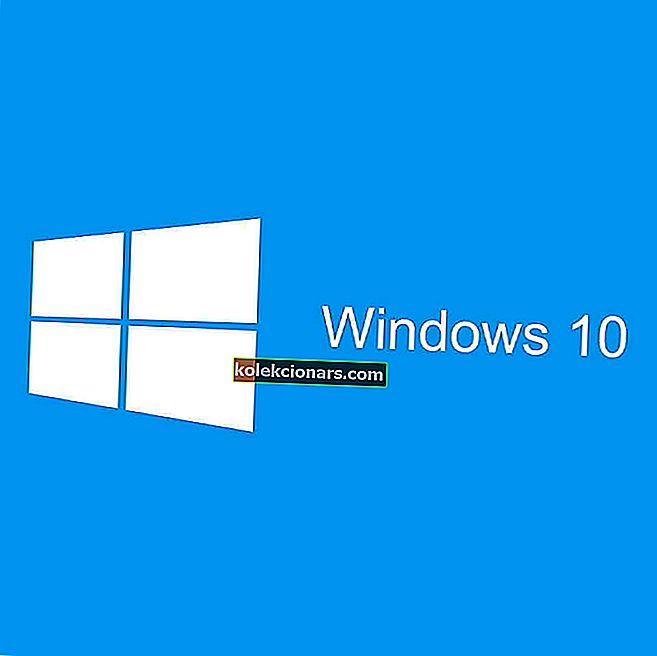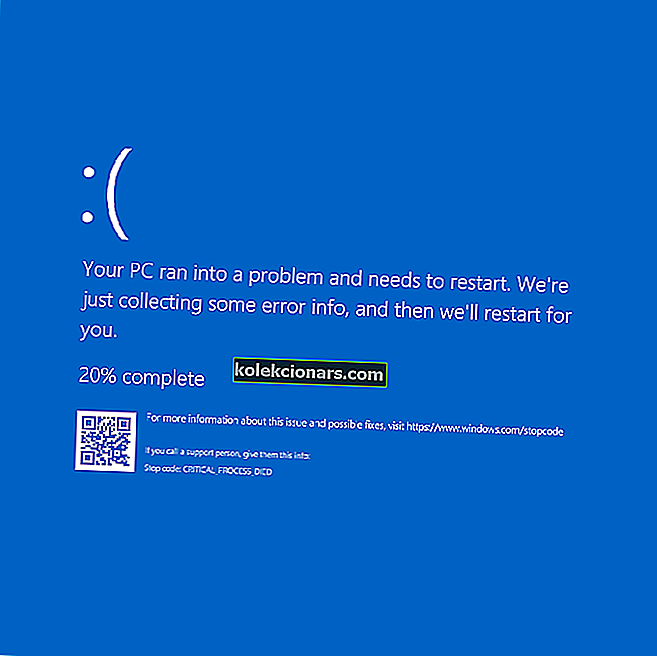- Delo s poškodovanimi arhiviranimi datotekami ni samo tvegano, ampak tudi včasih nemogoče.
- V ta namen naštejemo nekaj orodij, ki vam bodo pomagala predhodno popraviti te datoteke ali arhiv.
- WinZip je odlično orodje za stiskanje in zaščito datotek; če želite najti več, si oglejte našo stran WinZip za celotno zbirko člankov.
- Prav tako boste v našem PC Software Hub našli veliko vodnikov po aplikacijah in programih, ki jih uporabljate v svoji napravi.

Iščete najboljšo programsko opremo za odpravljanje poškodovanih arhivskih datotek ? Če je odgovor pritrdilen, nadaljujte z branjem tega vodnika, če želite izvedeti, katera so najboljša orodja za odpravljanje poškodovanih težav z arhivom.
Poškodovanje podatkov se običajno zgodi velikokrat, ko se hkrati ukvarja z velikim številom datotek. Arhivske datoteke so včasih lahko nepopolne ali poškodovane zaradi nešteto razlogov, ki vodijo do izgube pomembnih informacij, ki jih vsebuje datoteka.
Poleg tega nekateri uporabniki sistema Windows napačno menijo, da se arhivirana datoteka ne more poškodovati, kar ni nujno res. Morda bi bilo dobro stisniti več datotek hkrati, da prihranite prostor, vendar je potrebna le ena poškodovana datoteka, da postane postopek nepopoln.
To vodi do zaustavitve postopka pridobivanja, ko pride do poškodovanih datotek.
Če imate težave s poškodovano arhivirano datoteko, je skupina za poročila za Windows pripravila nekaj najboljših načinov za odpravo poškodovanih arhivskih datotek.
OglasKako popraviti poškodovane arhivske datoteke v sistemu Windows 10
WinZip (priporočeno)

WinZip je najbolj priljubljeno orodje za stiskanje datotek, ki podpira tudi koristne funkcije, kot so skupno raba, upravljanje, zaščita in varnostno kopiranje datotek.
Orodje lahko uporabite za popravilo poškodovanih datotek, vključenih v določeno arhivsko datoteko, naj bo to .zip ali .zipx. Koraki so naslednji:
- V iskalno vrstico vnesite ukazni poziv in odprite kot skrbnik.
- V pogovorno okno, ki se odpre, vnesite naslednji ukaz:
C:Program FilesWinZipwzzip" -yf zipfile.zip - Pritisnite Enter .
Za razdeljeno ali raztegnjeno datoteko Zip namesto tega uporabite naslednji ukaz:C:Program FilesWinZipwzzip" -yfs zipfile.zip
Opomba: Spremenite črko C z ustreznim pogonom v napravi, v kateri je mapa WinZip.
Z uporabo tega ukaza bo WinZip ustvaril novo datoteko Zip s POPRAVLJENO pripono v imenu datoteke. Izvirna datoteka Zip ne bo spremenjena. Uporabljajo se samo podatki v izvirni datoteki Zip.
Datoteka FIXED Zip je dostopna, vendar so podatki morda še vedno poškodovani.

WinZip
S tem priljubljenim orodjem stisnite, delite, upravljajte, zaščitite z geslom in varnostno kopirajte pomembne velike datoteke. Preizkusite brezplačno Obiščite spletno mestoWinRAR
 WinRAR je ena najbolj priljubljenih pripomočkov za pridobivanje datotek, ki se uporablja po vsem svetu, saj vključuje različna napredna orodja in funkcije. To programsko opremo lahko uporabite tudi za popravilo poškodovanih formatov ZIP in RAR.
WinRAR je ena najbolj priljubljenih pripomočkov za pridobivanje datotek, ki se uporablja po vsem svetu, saj vključuje različna napredna orodja in funkcije. To programsko opremo lahko uporabite tudi za popravilo poškodovanih formatov ZIP in RAR.
WinRAR v programsko opremo vključuje orodje za popravilo datotek, ki pomaga popraviti poškodovan arhiv, zato ga Windows Report zelo priporoča. Koraki za uporabo te zmogljive pomožne aplikacije za popravilo poškodovanih arhivskih datotek so naslednji:
- Zaženite WinRAR, kliknite naslovno vrstico in nato izberite mesto, kamor se shrani poškodovana datoteka.
- Kliknite poškodovano arhivsko datoteko (datoteka RAR ali ZIP)
- V orodju kliknite gumb Popravi in na spustnem seznamu, ki se prikaže, izberite arhiv popravila .
- Pojavi se nov dialog, izberite mesto, kamor želite shraniti nov arhiv po popravilu datoteke. Kliknite V redu, da shranite nastavitve.
- Ko je postopek popravljanja končan, pojdite v mapo, izbrano kot mesto za nov arhiv, in odprite popravljeno datoteko.
Poškodovane arhivske datoteke (še posebej majhne poškodovane arhivske datoteke) lahko popravite tudi z bližnjicami. To storite tako:
- Zaženite WinRAR
- Izberite poškodovano arhivsko datoteko in jo kliknite z desno miškino tipko
- V bližnjici, ki se prikaže, kliknite izvleček datotek
- Premaknite se na meni Extraction path and options in izberite mapo, v katero želite shraniti razpakirane arhive.
- Potrdite polje, ki označuje, da v Razno naj ostanejo zlomljene datoteke
- Kliknite V redu, da začnete postopek ekstrakcije. Na zaslonu se lahko prikažejo sporočila o napakah; jih prezrite in izvlecite arhiv.
- Preverite, ali je shranjena mapa vključena v vse datoteke, ki niso poškodovane
Opomba : Ta metoda v nekaterih primerih dobro deluje, vendar je priporočljivo preizkusiti vse zgoraj naštete nadomestne metode, preden se za popravilo arhiviranih datotek poslužite te metode.
⇒ Prenesite WinRAR
PowerArchiver
 PowerArchiver Repair ZIP je eno od preprostih, hitrih in učinkovitih orodij za odpravljanje poškodovanih arhivskih datotek. Ta koristna programska oprema kljub majhnosti vsebuje napredne funkcije, zaradi česar je koristna možnost za razmislek.
PowerArchiver Repair ZIP je eno od preprostih, hitrih in učinkovitih orodij za odpravljanje poškodovanih arhivskih datotek. Ta koristna programska oprema kljub majhnosti vsebuje napredne funkcije, zaradi česar je koristna možnost za razmislek.
Celoten postopek popravila je razmeroma preprost, saj ima orodje poenostavljen uporabniški vmesnik, ki novincem pomaga pri lažjem spreminjanju velikosti aplikacije. Sam postopek popravila je hiter, predvsem pa podpira različne oblike arhiviranih datotek.
Ko je postopek popravljanja končan, se nova arhivska datoteka shrani v isto mapo kot poškodovana datoteka, do katere je nato mogoče hitro dostopati za nadaljnjo uporabo.
⇒ Prenesite PowerArchiver
Popravilo DiskInternals ZIP
 Orodje DiskInternals Zip Repair je priročno orodje, ki pomaga pri obnovitvi podatkov in arhiviranih datotek. Orodje Zip Repair je brezplačna programska oprema, ki jo je izdal DiskInternals in je znana po svoji sposobnosti obnavljanja poškodovanih arhivskih datotek.
Orodje DiskInternals Zip Repair je priročno orodje, ki pomaga pri obnovitvi podatkov in arhiviranih datotek. Orodje Zip Repair je brezplačna programska oprema, ki jo je izdal DiskInternals in je znana po svoji sposobnosti obnavljanja poškodovanih arhivskih datotek.
Ta programska oprema je lahka, namestitev pa traja le nekaj minut. Uporabniški vmesnik je poenostavljen in traja le nekaj klikov, da izbere poškodovano arhivirano datoteko za obnovitev, medtem ko program avtomatizira postopek obnovitve.
DiskInternals Zip Repair lahko popravi več oblik datotek ZIP, obnovljene datoteke pa se shranijo na poljubno mesto, ki ga ima uporabnik. Orodje je priročno pri obnavljanju datotek ZIP, ki niso velike in je zelo učinkovito.
⇒ Prenesite DiskInternals ZIP Repair
Zip2Fix
 Zip2Fix je tudi orodje za obnovitev, ki uporablja drugačen obnovitveni protokol, ki se razlikuje od tradicionalnih metod.
Zip2Fix je tudi orodje za obnovitev, ki uporablja drugačen obnovitveni protokol, ki se razlikuje od tradicionalnih metod.
To zmogljivo orodje je učinkovito za odpravljanje poškodovanih arhivskih datotek tako, da izvleče dobre datoteke in jih nato stisne nazaj v nov arhiv. To zagotavlja, da obnovite dobre vidike zip datoteke, ki je poškodovana ali poškodovana.
Zagon programa je enostavno narediti s preprostim uporabniškim vmesnikom, saj morate le najti poškodovano datoteko ZIP, tako da programska oprema samodejno začne postopek obnovitve.
Zip2Fix je idealen, če imate veliko datoteko ZIP in nameravate namesto popolne obnovitve obnoviti dobre vidike datoteke.
⇒ Prenesite Zip2Fix
Object Fix Zip
 Object Fix Zip je priljubljeno orodje za obnovitev za popravilo poškodovanih ali delno poškodovanih arhiviranih datotek. Orodje je enostavno namestiti paket, ki je priložen naprednim algoritmom, zaradi česar je učinkovita programska oprema za odpravljanje poškodovanih arhivskih datotek.
Object Fix Zip je priljubljeno orodje za obnovitev za popravilo poškodovanih ali delno poškodovanih arhiviranih datotek. Orodje je enostavno namestiti paket, ki je priložen naprednim algoritmom, zaradi česar je učinkovita programska oprema za odpravljanje poškodovanih arhivskih datotek.
Poleg tega Object Fix Zip uporablja štiristranski postopek, ki se začne z dodajanjem datotek, ki jih je treba popraviti, skozi postopek popravljanja. Poleg tega ta programska oprema uporabnikom prikazuje lastnosti arhiva in določa lokacijo, ki je najboljša za shranjevanje popravljenih datotek.
Poleg tega je Object Fix Zip brezplačna aplikacija, s katero lahko popravite poškodovane arhivske datoteke. Kljub številnim značilnostim je pomembno opozoriti, da že nekaj časa ni bil posodobljen in morda ni primeren za arhive z veliko velikostjo.
⇒ Prenesite datoteko Object Fix Zip
To bi bila naša priporočila.
Upoštevajte: čeprav boste lahko do poškodovanega arhiva dostopali z enim od teh orodij, je možno, da ta še vedno vsebuje poškodovano datoteko, zato jo morate izbrisati ali pregledati s protivirusno programsko opremo.
Če imate kakršna koli vprašanja, nam to sporočite.
Pogosta vprašanja: Več o poškodovanih arhivih
- Kako izvlečem poškodovano datoteko RAR?
Čeprav je oblika RAR uporabna za shranjevanje in skupno rabo dokumentov, se datoteke lahko poškodujejo. WinRar vključuje posebno orodje za odpravo tega in vam natančno prikazujemo, kako ga uporabljati.
- Kako izvlečem poškodovano datoteko zip?
Poškodovane datoteke so vedno velika težava, ne glede na to, ali so arhivirane ali ne. Imamo nekaj koristnih priporočil orodij, s katerimi lahko varno izvlečete in popravite poškodovane datoteke.
- Kako veste, katera datoteka RAR je poškodovana?
Obstaja več orodij za arhiviranje datotek, ki vključujejo tudi popravljanje ukazov. Nekateri vam omogočajo primerjavo izvirne in popravljene mape ali pa vam pokažejo, katera datoteka je poškodovana.
Opomba urednika : Ta objava je bila prvotno objavljena oktobra 2018, julija 2020 pa je bila posodobljena in prenovljena zaradi svežine, natančnosti in celovitosti .